অ্যাপল মিউজিক গান শোনার অন্যতম বৃহৎ প্ল্যাটফর্ম। এটি একটি সুবিধাজনক পরিষেবা হিসাবে সমস্ত অ্যাপল পণ্যগুলিতে আসে। অ্যাপল মিউজিক সম্পর্কে সেরা জিনিসগুলির মধ্যে একটি হল একটি ব্যক্তিগত লাইব্রেরি তৈরি করার ক্ষমতা।

আপনার লাইব্রেরিতে সঙ্গীত যোগ করার প্রক্রিয়া কীভাবে কাজ করে তা আপনি যদি না জানেন তবে আপনার ভাগ্য ভালো। আমরা পুরো প্রক্রিয়ার মাধ্যমে আপনাকে গাইড করব। এমনকি আপনি Apple Music-এ কিছু সাধারণ প্রশ্নের উত্তর খুঁজে পেতে পারেন।
অ্যাপল সঙ্গীত ক্যাটালগ থেকে সঙ্গীত যোগ করুন
আপনি যদি আপনার লাইব্রেরিতে কিছু টিউন, অ্যালবাম বা সম্পূর্ণ প্লেলিস্ট যোগ করতে চান, আপনি সহজেই তা করতে পারেন। প্রক্রিয়া সহজ. আপনার শুধুমাত্র কয়েকটি ট্যাপ বা ক্লিকের প্রয়োজন এবং এটি আপনার লাইব্রেরিতে থাকবে।
ম্যাক বা পিসিতে আপনার লাইব্রেরিতে ক্যাটালগ থেকে সঙ্গীত যোগ করার পদক্ষেপগুলি এখানে রয়েছে:
- অ্যাপল মিউজিক খুলুন।
- আপনি শুনতে পছন্দ করেন এমন সঙ্গীতের জন্য ব্রাউজ করুন।
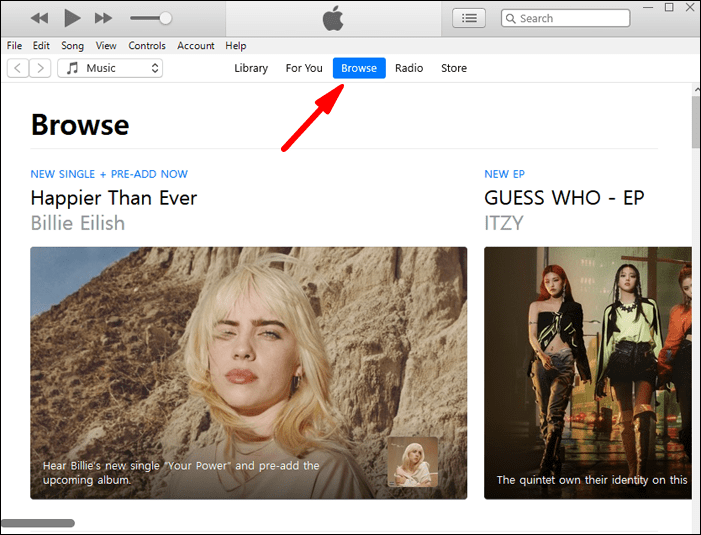
- এটি একটি ট্র্যাক, অ্যালবাম বা প্লেলিস্ট হোক না কেন, আপনি এটিকে আপনার লাইব্রেরিতে যোগ করতে + চিহ্নে ক্লিক করতে পারেন।
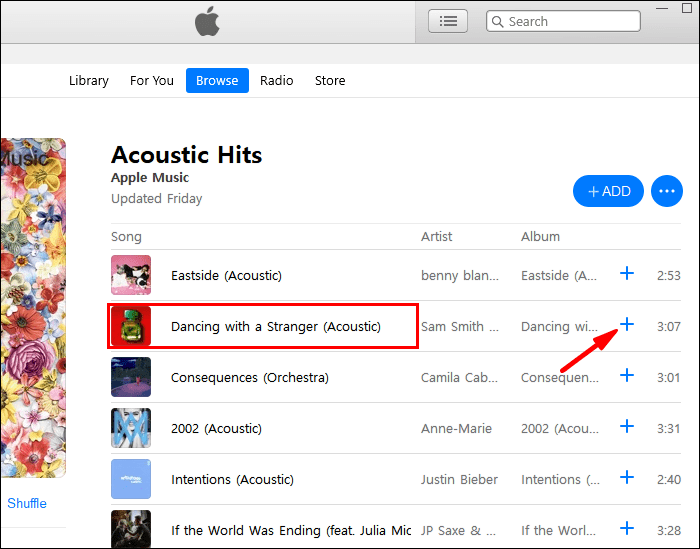
- সঙ্গীত এখন আপনার লাইব্রেরিতে প্রদর্শিত হবে.
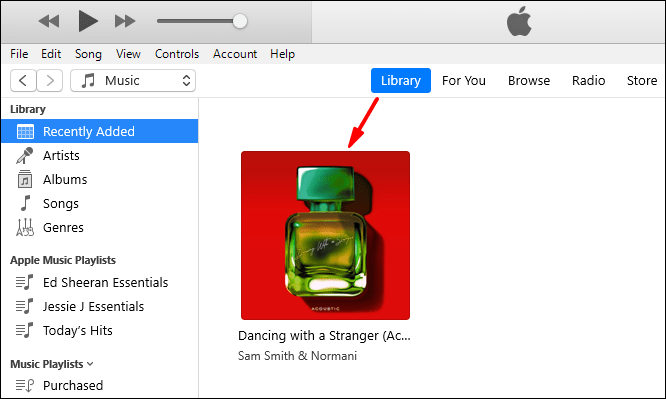
আপনি যদি একটি মোবাইল ডিভাইস ব্যবহার করেন তবে পদক্ষেপগুলি কিছুটা আলাদা।
- আপনার মোবাইল ডিভাইসে অ্যাপল মিউজিক খুলুন।
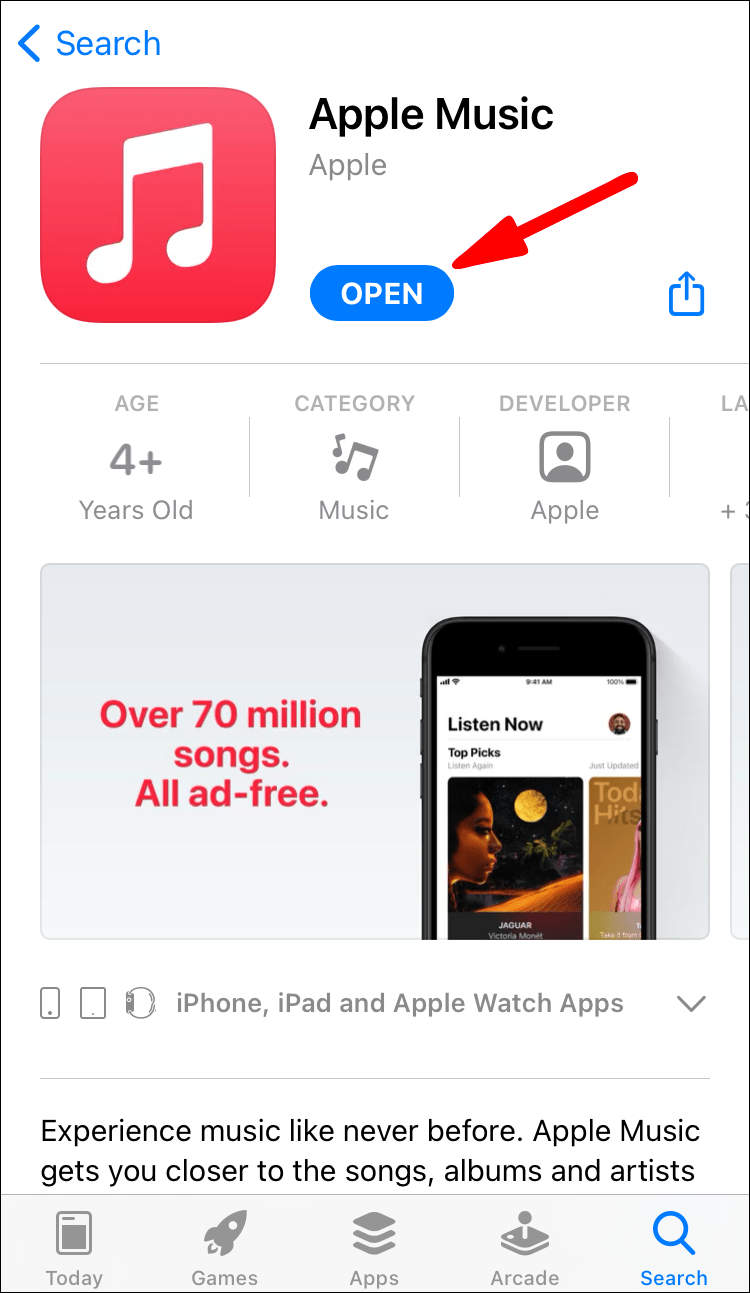
- আপনি উপভোগ করেন এমন কিছু সঙ্গীত সন্ধান করুন।
- গানের জন্য, আপনার লাইব্রেরিতে যোগ করতে + চিহ্নে ট্যাপ করুন।
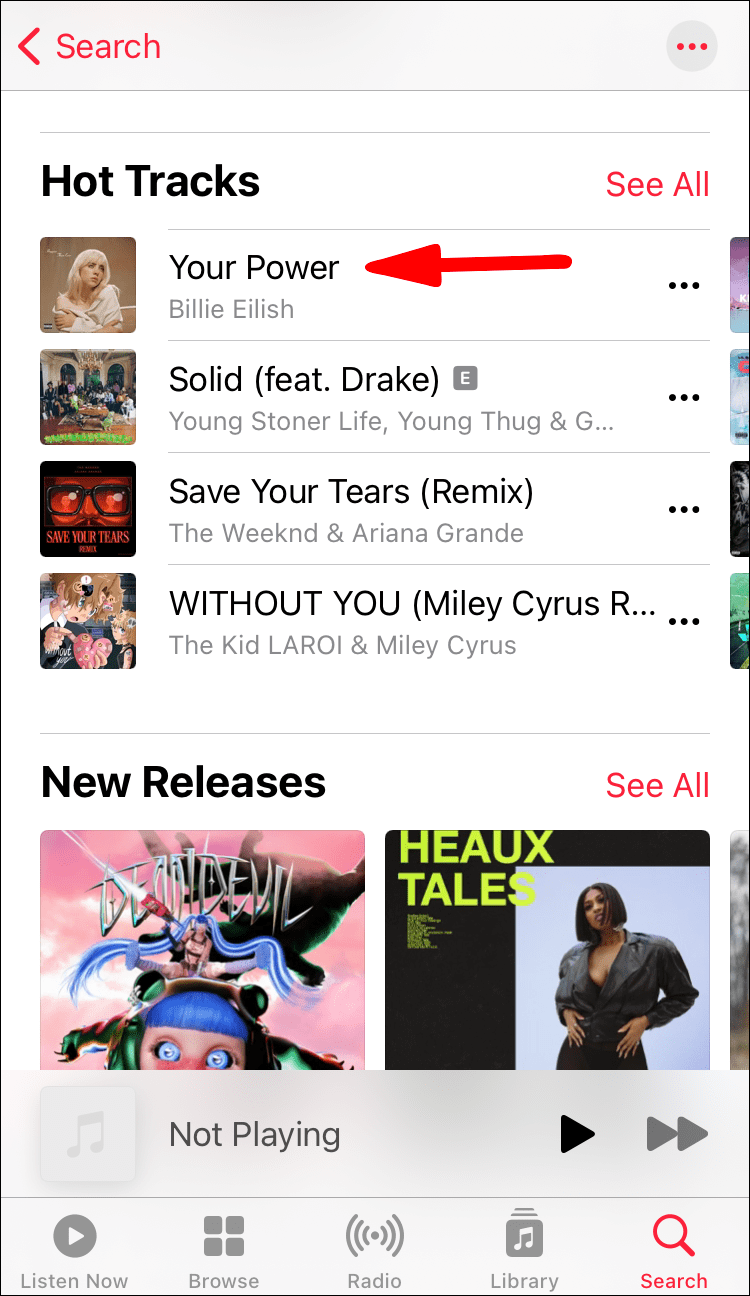
- অ্যালবাম, প্লেলিস্ট এবং মিউজিক ভিডিওগুলির জন্য, আপনি উপরে + যোগ আইকনে আলতো চাপুন।
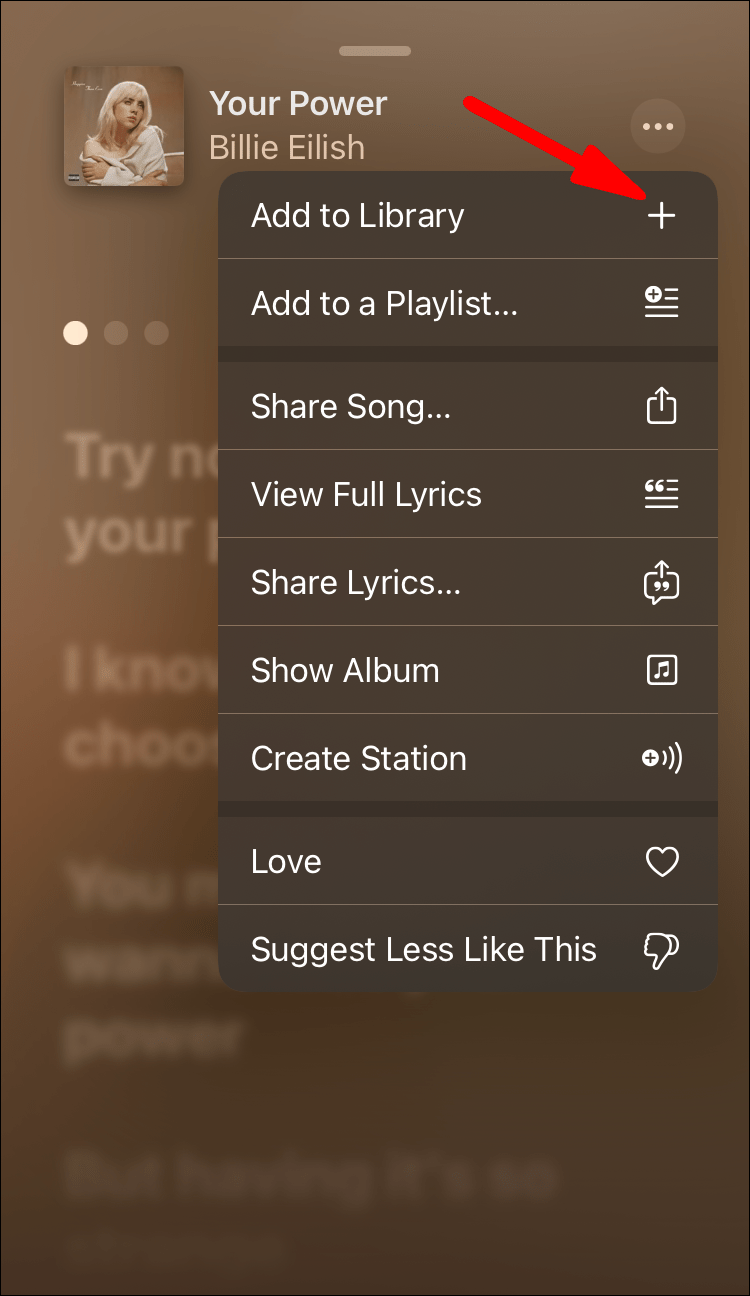
- আপনি এখন আপনার লাইব্রেরির ক্যাটালগ থেকে যোগ করা সঙ্গীত শুনতে সক্ষম হবেন।
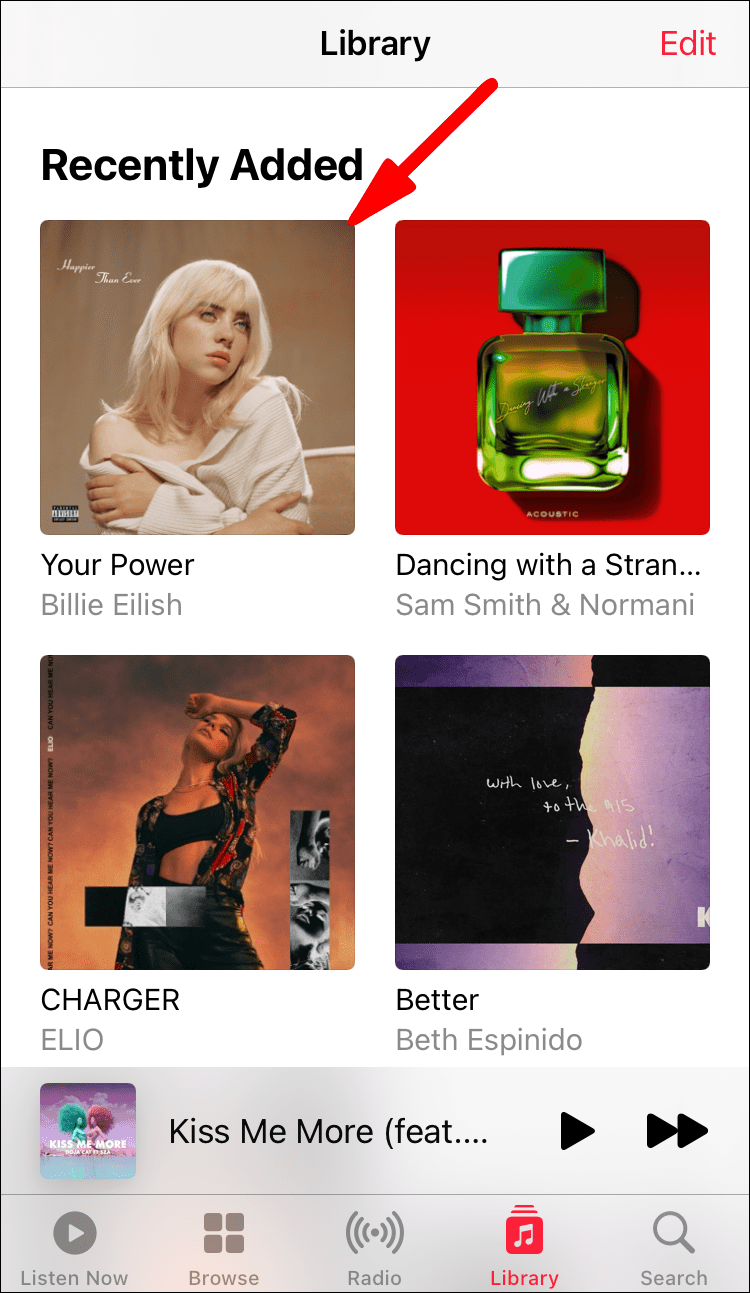
সেখানে অনেক মহান শিল্পী আপনার লাইব্রেরিতে তাদের সঙ্গীত যোগ করার জন্য অপেক্ষা করছেন। এখন যেহেতু আপনি এটি করতে জানেন, আপনার লাইব্রেরি বাড়তে পারে। আপনার লাইব্রেরি কত বড় হতে পারে তার কার্যত কোন সীমা নেই, তাই আপনি যোগ করতে পারেন।
আপনার লাইব্রেরিতে সঙ্গীত যোগ করা ডাউনলোড করার মত নয়। এর জন্য, পদক্ষেপগুলি আলাদা।
আপনার অ্যাপল সঙ্গীত লাইব্রেরি থেকে সঙ্গীত ডাউনলোড করুন
যতক্ষণ আপনার কাছে জায়গা থাকে, আপনি অনলাইনে শুনতে আপনার পছন্দের কিছু ডাউনলোড করতে পারেন। আমরা প্রথমে পিসি এবং ম্যাকের জন্য পদক্ষেপগুলি দিয়ে শুরু করব:
- অ্যাপল মিউজিক বা আইটিউনস খুলুন।
- আপনার লাইব্রেরি অ্যাক্সেস করুন.
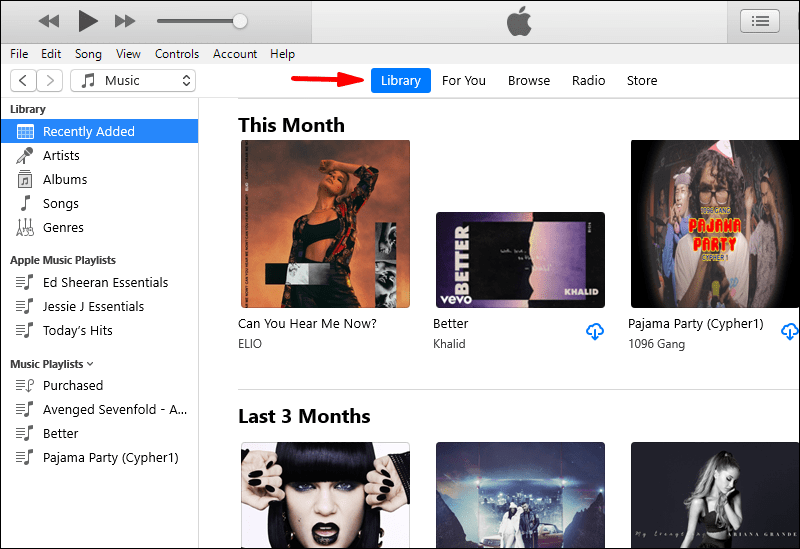
- আপনি যে গান বা অ্যালবামগুলি ডাউনলোড করতে চান তা নির্বাচন করুন৷
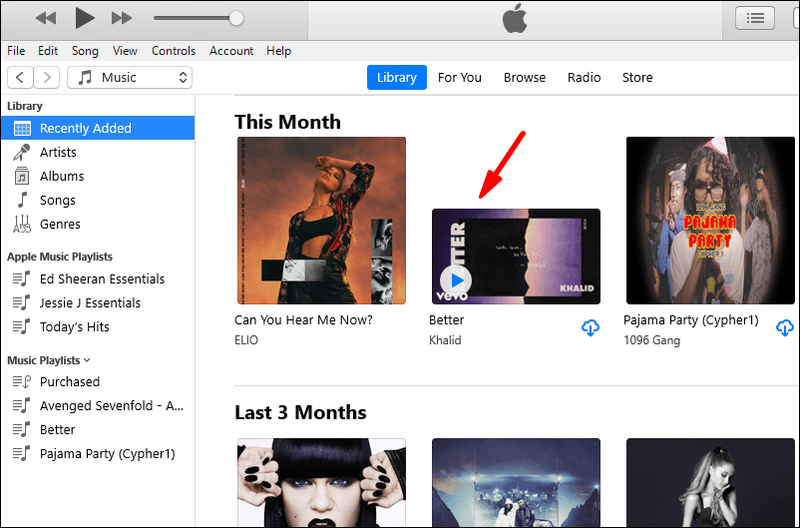
- একটি ক্লাউড এবং একটি নিম্নমুখী তীরের আকারে ডাউনলোড বোতামে ক্লিক করুন৷
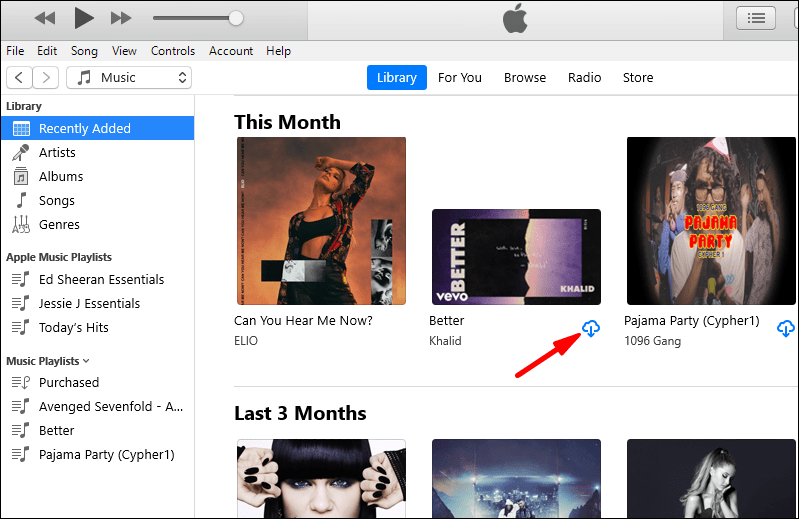
মোবাইল ডিভাইসে, পদক্ষেপগুলি খুব অনুরূপ।
- আপনার মোবাইল ডিভাইসে Apple Music অ্যাপ খুলুন।
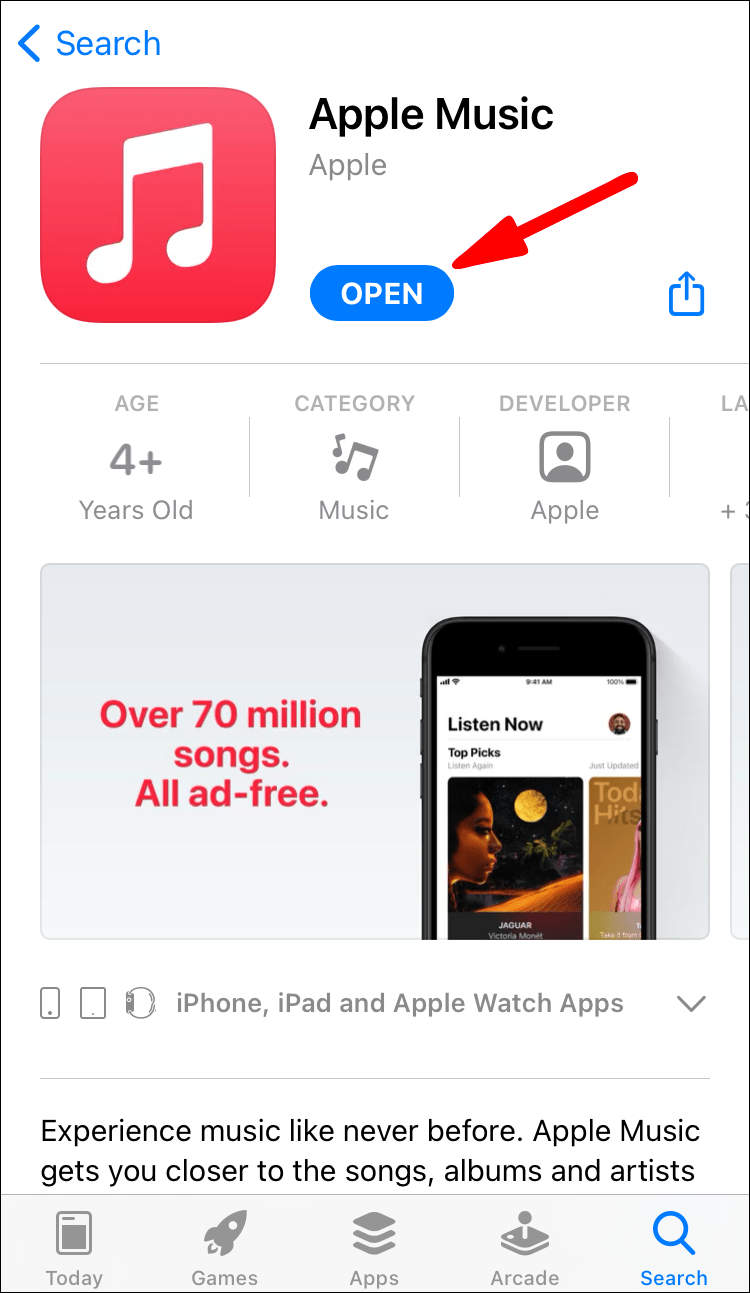
- আপনার লাইব্রেরি অ্যাক্সেস করুন.
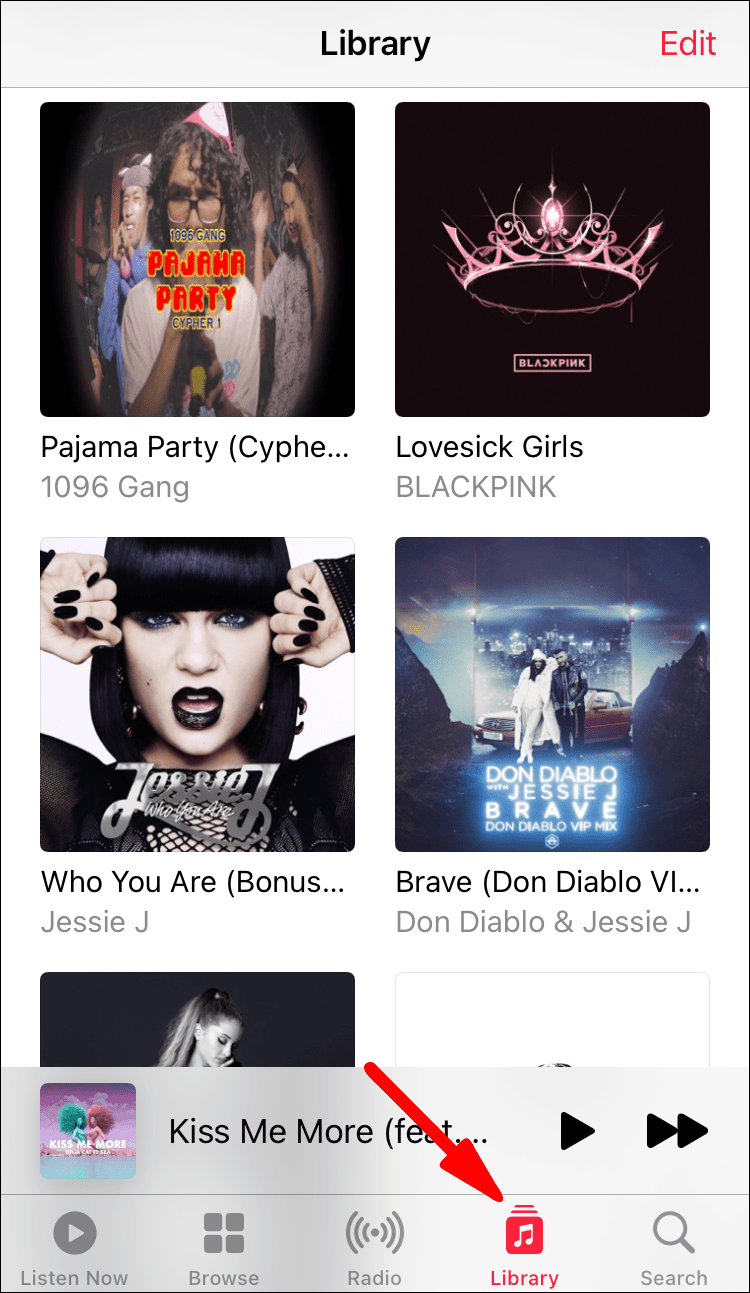
- আপনি যে গান বা অ্যালবামগুলি ডাউনলোড করতে চান তা নির্বাচন করুন৷
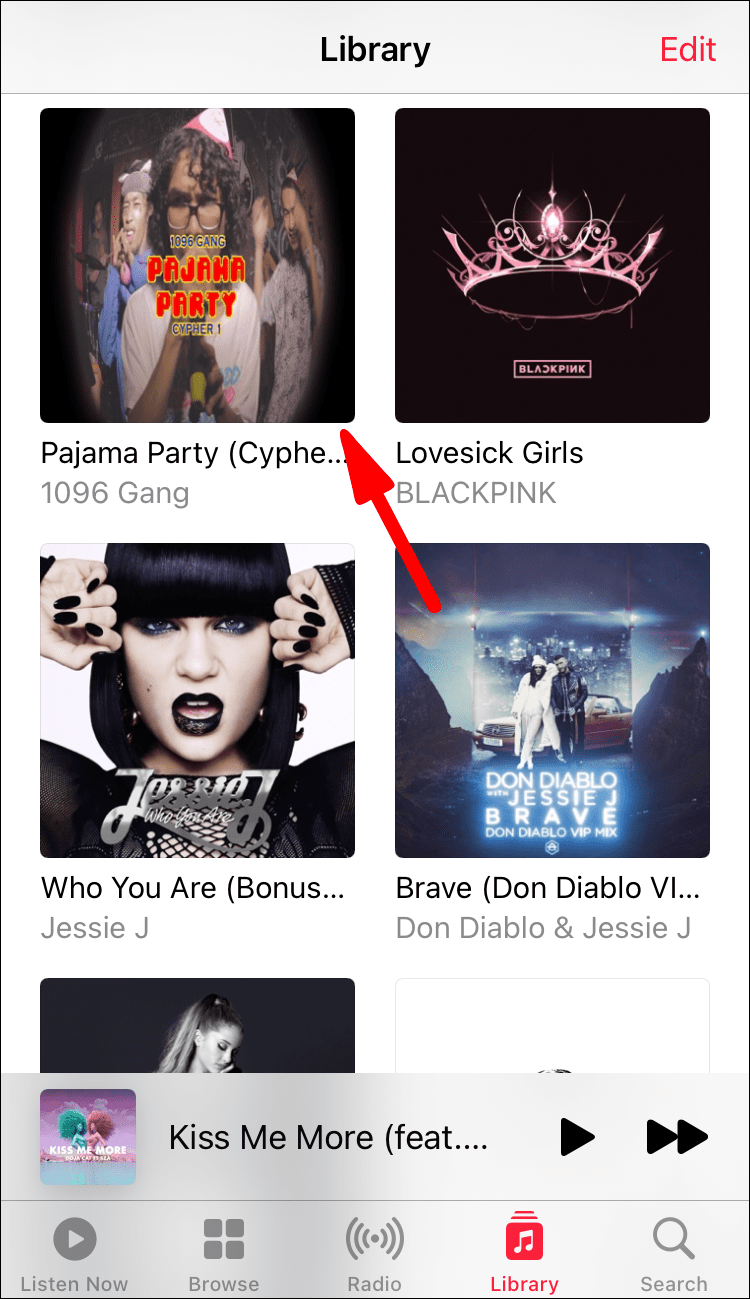
- একটি ক্লাউড এবং একটি নিম্নমুখী তীরের আকারে ডাউনলোড বোতামে ক্লিক করুন৷
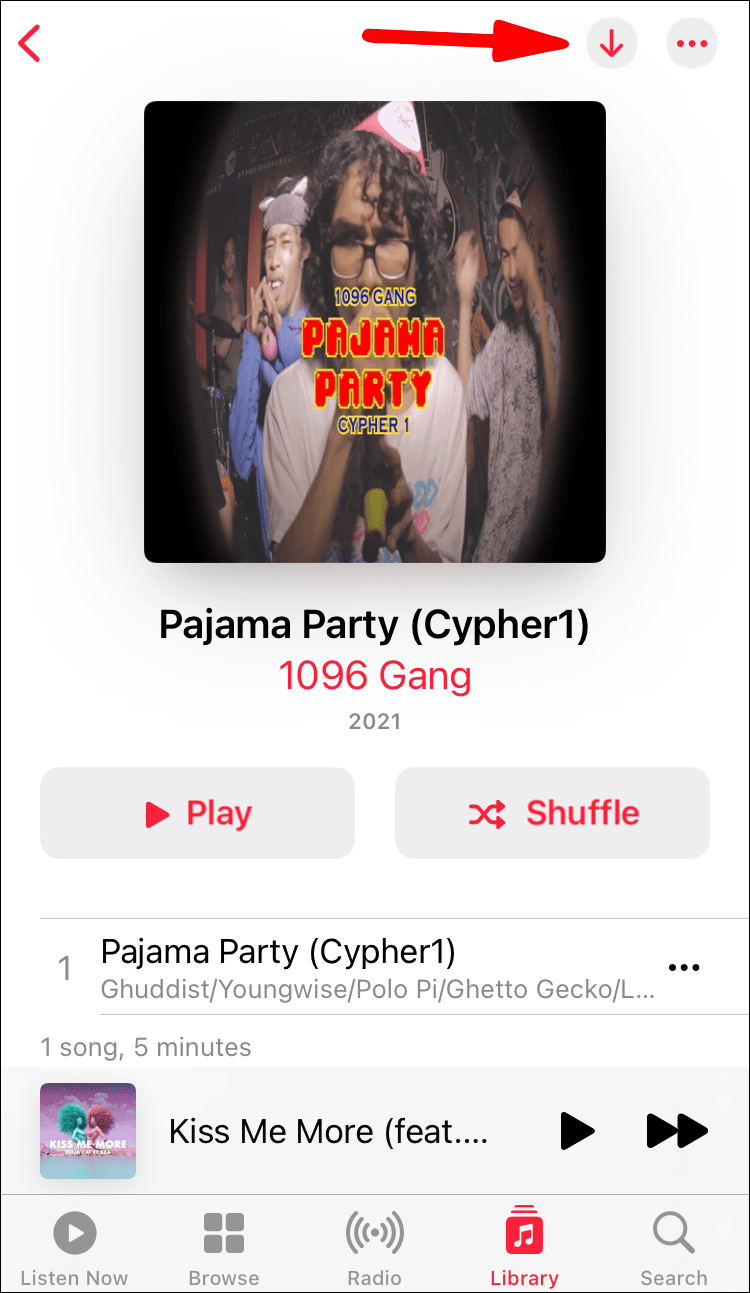
ট্র্যাক ডাউনলোড করা আপনাকে ইন্টারনেট সংযোগ ছাড়াই শুনতে দেয়। আপনি যখন ডেটা, ব্যাটারি লাইফ বা উভয়ই সংরক্ষণ করতে চান তখন এটি কার্যকর। আপনি যখন খুশি তখনই গানগুলি চালান।
মনে রাখবেন যে আপনার গান ডাউনলোড করতে স্থান প্রয়োজন। আপনি যদি একটি অ্যাপল মোবাইল ডিভাইস ব্যবহার করেন, আপনি মাইক্রোএসডি কার্ড দিয়ে স্টোরেজ স্পেস প্রসারিত করতে পারবেন না।
আপনার পিসি লাইব্রেরি থেকে সঙ্গীত যোগ করুন
আপনার পিসিতে ডাউনলোড করা মিউজিক থাকলে, আপনি তা আপনার অ্যাপল মিউজিক লাইব্রেরিতে যোগ করতে পারেন। আপনাকে আপনার ফাইলগুলি লাইব্রেরিতে আমদানি করতে হবে এবং কতগুলি আছে তার উপর নির্ভর করে, এটি কিছু সময় নিতে পারে। আসুন দেখে নেওয়া যাক কীভাবে এটি করা হয়:
- আপনার পিসিতে আপনার Apple Music অ্যাপ চালু করুন।
- ফাইলে নেভিগেট করুন এবং তারপর লাইব্রেরি বা ফাইলে যোগ করুন।
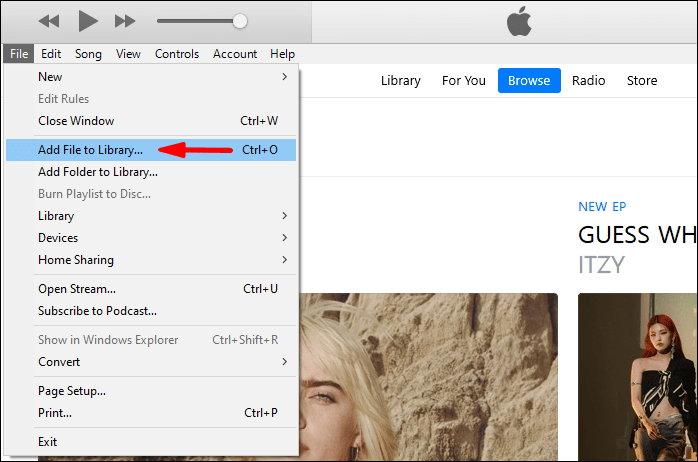
- সেখান থেকে, আমদানি নির্বাচন করুন।
- আপনি এখন আপনার অ্যাপল মিউজিক লাইব্রেরিতে কোন ফোল্ডার আমদানি করতে চান তা নির্বাচন করতে পারেন।
- ফোল্ডারটি আমদানি শেষ না হওয়া পর্যন্ত অপেক্ষা করুন।
আপনি যখন একক ট্র্যাকগুলি আমদানি করতে পারেন, একটি ফোল্ডার যুক্ত করা আপনার লাইব্রেরিতে সবকিছু আমদানি করবে৷ আপনি এখনও এই ট্র্যাকগুলি থেকে প্লেলিস্ট তৈরি করতে পারেন, তাই চিন্তা করবেন না৷
একটি সহজ উপায় হল একটি মিউজিক ফাইল বা ফোল্ডার ফাইন্ডার থেকে অ্যাপল মিউজিক উইন্ডোতে টেনে নিয়ে যাওয়া। অবিলম্বে এটি আমদানি শুরু হবে। এই পদ্ধতিটি শুধুমাত্র মূল ফাইলের অবস্থানের একটি রেফারেন্স স্থাপন করবে। আপনি যদি আসল ফাইলটি সরান তবে রেফারেন্সটি অপ্রচলিত হয়ে যাবে। এটি ঘটলে আপনাকে আবার এটি আমদানি করতে হবে।
আপনি কনফিগার করতে পারেন এমন আমদানির সাথে সম্পর্কিত কিছু সেটিংস দেখে নেওয়া যাক।
যেখানে আমদানি করা ফাইল সংরক্ষণ করা হয় তা পরিবর্তন করুন
আপনি যদি একটি নির্দিষ্ট অবস্থানে আপনার আমদানি করা সঙ্গীত সংরক্ষণ করতে পছন্দ করেন তবে এটি করুন৷ নিম্নরূপ পদক্ষেপ:
অ্যান্ড্রয়েডে কীভাবে আউটলুক ক্যালেন্ডার পাবেন
- আপনার পিসিতে অ্যাপল মিউজিক অ্যাপ চালু করুন।
- সঙ্গীত নির্বাচন করুন।
- পছন্দগুলি নির্বাচন করুন এবং তারপরে ফাইলগুলিতে ক্লিক করুন।
- পরিবর্তন নির্বাচন করুন এবং আপনার ফাইলগুলির জন্য একটি নতুন অবস্থান চয়ন করুন।
এটি আপনাকে নতুন অবস্থানে সঙ্গীত আমদানি করার অনুমতি দেবে।
আপনার ফাইল একত্রীকরণ
আপনার ফাইল একত্রিত করা সবকিছু এক জায়গায় রাখতে সাহায্য করে। যখন দিন আসে তখন এটি আপনার ফাইলগুলি সরানো সহজ করতে সহায়তা করে। আপনি কীভাবে এটি করবেন তা এখানে:
- আপনার পিসিতে অ্যাপল মিউজিক অ্যাপ চালু করুন।
- ফাইল নির্বাচন.
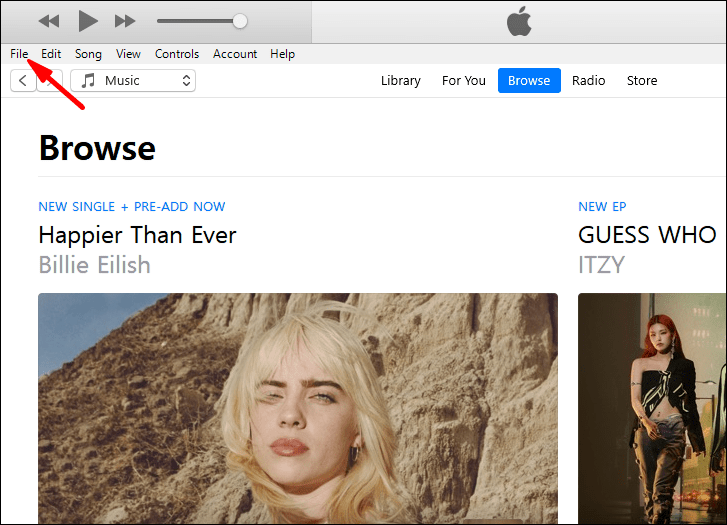
- এরপর, লাইব্রেরিতে যান এবং অর্গানাইজ লাইব্রেরি নির্বাচন করুন।
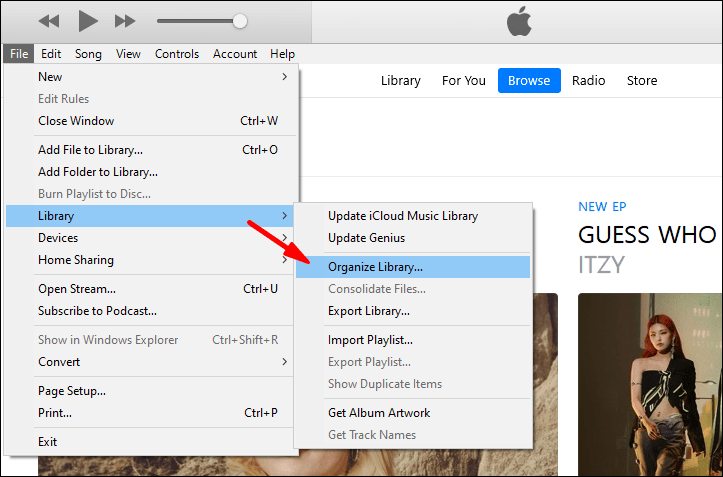
- একত্রিত ফাইল নির্বাচন করুন।
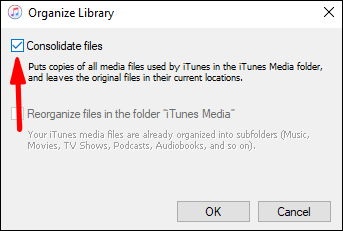
- এখন অ্যাপল মিউজিক মিউজিক ফাইলগুলিকে ডিফল্ট ফোল্ডারে বা নির্ধারিত ফোল্ডারে কপি করবে যা আপনি আগে সেট আপ করেছেন।
অ্যাপল মিউজিক লাইব্রেরিতে ফাইল যোগ করুন কিন্তু মিউজিক ফোল্ডারে নয়
আপনি আপনার লাইব্রেরিতে সঙ্গীত যোগ করতে এটি ব্যবহার করতে পারেন কিন্তু অন্য কোনো উপায়ে তাদের স্পর্শ করতে পারবেন না। বাহ্যিক হার্ড ড্রাইভে ফাইলগুলি সংরক্ষণ করা এবং আপনার নেটিভ হার্ড ড্রাইভগুলিকে ফুলে যাওয়া প্রতিরোধ করা ভাল। আপনি এখনও তাদের সঙ্গীত ফোল্ডারে যোগ না করেও শুনতে সক্ষম হবেন৷
- আপনার পিসিতে অ্যাপল মিউজিক অ্যাপ চালু করুন।
- সঙ্গীত নির্বাচন করুন।
- পছন্দগুলি নির্বাচন করুন এবং তারপরে ফাইলগুলিতে ক্লিক করুন।
- লাইব্রেরিতে যোগ করার সময় সঙ্গীত মিডিয়া ফোল্ডারে ফাইলগুলি অনুলিপি করুন লেবেলযুক্ত বাক্সটি অনির্বাচন করুন৷
এটি করার পরে, আপনি কোনো ফাইল কপি না করেই আমদানি করতে পারবেন।
অ্যাপল প্লেলিস্ট থেকে সঙ্গীত যোগ করুন
যদি একটি বড় প্লেলিস্ট থেকে একটি একক ট্র্যাক আপনার মনোযোগ আকর্ষণ করে, আপনি এটিকে এককভাবে বের করে আপনার লাইব্রেরিতে যোগ করতে পারেন। আপনাকে যা করতে হবে তা হল প্লেলিস্ট খুলতে এবং ট্র্যাকটি নির্বাচন করতে হবে৷ এর পরে, আপনি এটিকে আপনার লাইব্রেরিতে যোগ করতে পারেন এবং তারপরে এটি আপনার নিজের প্লেলিস্টেও যুক্ত করতে পারেন।
- অ্যাপল মিউজিক খুলুন।
- আপনি যে প্লেলিস্ট থেকে গানটি সংরক্ষণ করতে চান সেটি খুলুন।
- আপনি যোগ করতে চান গান নির্বাচন করুন.
- আপনার লাইব্রেরিতে যোগ করতে + চিহ্নে ক্লিক করুন।
- সঙ্গীত এখন আপনার লাইব্রেরিতে প্রদর্শিত হবে.
এই পদ্ধতিটি অ্যালবামের সাথেও কাজ করে। আপনি আপনার লাইব্রেরিতে কোন গানগুলি সংরক্ষণ করতে চান তা আপনার উপর নির্ভর করে৷
লাইব্রেরিতে যোগ না করে প্লেলিস্টে সঙ্গীত যোগ করুন
আপনি গানগুলিকে আপনার লাইব্রেরিতে যোগ না করেও প্লেলিস্টে যোগ করতে পারেন৷ এখানে পিসির জন্য পদক্ষেপগুলি রয়েছে:
- আপনার পিসিতে অ্যাপল মিউজিক খুলুন।
- ''মিউজিক'' এবং তারপর ''পছন্দগুলি''-এ যান।
- Advanced ট্যাবে ক্লিক করুন।
- প্লেলিস্টে যোগ করার সময় লাইব্রেরিতে গান যোগ করুন লেবেলযুক্ত বাক্সটি অনির্বাচন করুন।
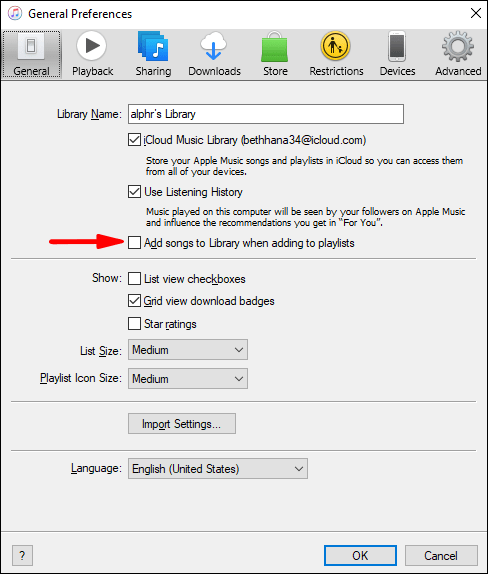
মোবাইলের জন্য, এটি করা সহজ।
- অ্যাপল মিউজিক চালু করুন।
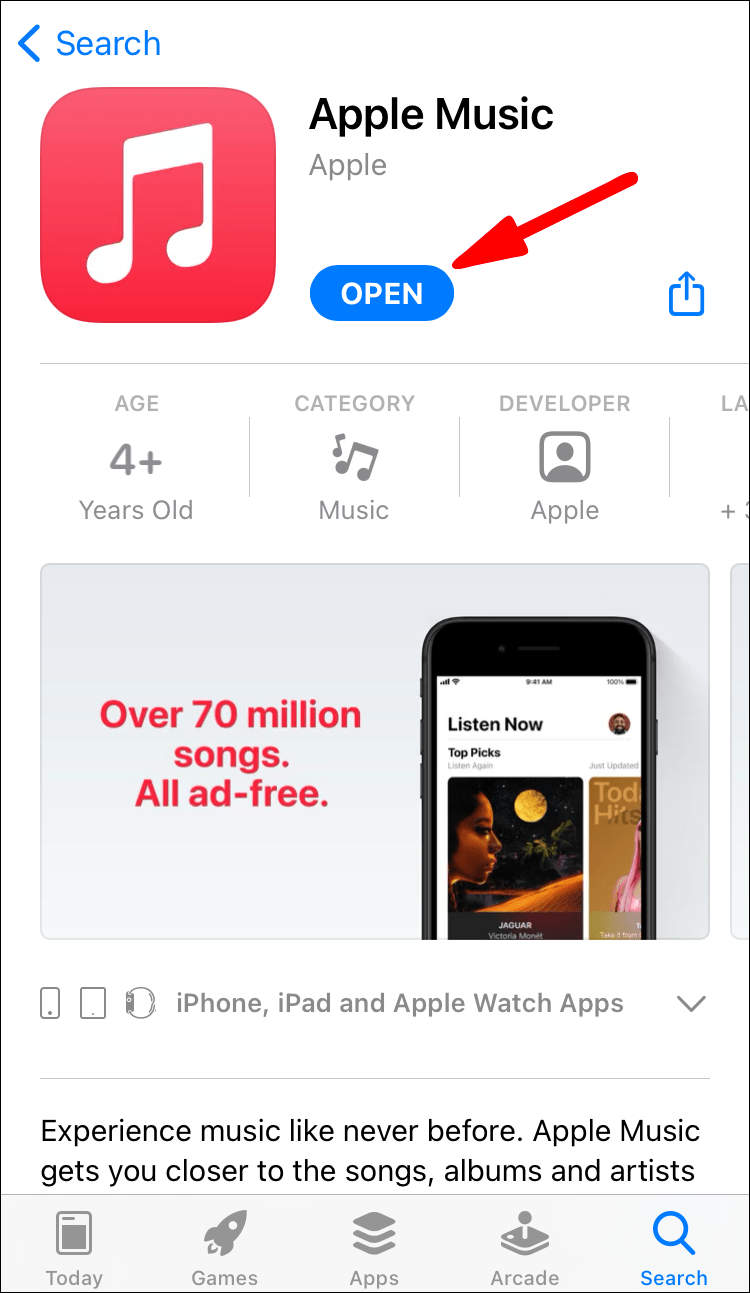
- নিচে স্ক্রোল করুন এবং সঙ্গীত নির্বাচন করুন।
- অ্যাড প্লেলিস্ট গান বিকল্পটি বন্ধ করুন।
এখন আপনি আপনার লাইব্রেরিতে উপস্থিত না হয়ে আপনার প্লেলিস্টে সঙ্গীত রাখতে পারেন৷
Apple Music-এ iTunes লাইব্রেরি যোগ করুন
আপনি যদি Apple Music-এ আপনার iTunes লাইব্রেরি যোগ করতে চান, তাহলে আপনি সহজেই তা করতে পারেন। iOS 11.3 থেকে, আপনি লাইব্রেরি সিঙ্ক করতে পারেন। আপনি যদি লাইব্রেরিগুলি একত্রিত করতে চান তবে আপনি এটি কীভাবে করবেন তা এখানে:
- আইটিউনস খোলার আগে, আপনার iOS ডিভাইসে iCloud মিউজিক লাইব্রেরি বন্ধ করুন।
- আপনার ম্যাক বা পিসিতে আইটিউনস খুলুন এবং উপরের-বাম দিকে আইফোন বা আইপ্যাড আইকন নির্বাচন করুন।
- সঙ্গীত যান.
- কোন গান সিঙ্ক করতে হবে তা নির্বাচন করুন।
- আইটিউনস প্রক্রিয়াটি সম্পূর্ণ করার জন্য অপেক্ষা করুন।
- আইক্লাউড মিউজিক লাইব্রেরি আবার চালু করুন।
- আপনার সঙ্গীত রাখা বা এটি প্রতিস্থাপন বিকল্প দ্বারা অভিবাদন যখন, রাখা নির্বাচন করুন.
আপনার সঙ্গীত রাখা একটি ভাল বিকল্প কারণ আপনি সম্ভবত এটি আর স্পর্শ করবেন না। এটি কতটা বড় তার উপর নির্ভর করে আপনার লাইব্রেরি লোড হতে কিছুটা সময় লাগবে।
আপনার ম্যাকের সাথে সিঙ্ক করার জন্য, ধাপগুলি আলাদা।
- অ্যাপল মিউজিক অ্যাপ খুলুন।
- সঙ্গীত এবং তারপর পছন্দগুলিতে যান।
- জেনারেল ট্যাবে যান।
- সিঙ্ক লাইব্রেরি নির্বাচন করুন।
- ওকে ক্লিক করুন।
আপনার কাছে আইটিউনস ম্যাচ এবং অ্যাপল মিউজিক উভয় থাকলেই এটি কাজ করবে। অন্যথায়, আপনি বিকল্পটি দেখতে পাবেন না।
অ্যাপল মিউজিক FAQs
লাইব্রেরিতে অ্যাড এবং ডাউনলোডের মধ্যে পার্থক্য কী?
আপনার লাইব্রেরিতে যোগ করলে গানটি একটি তালিকায় যুক্ত হবে এবং এটি শোনার জন্য আপনার একটি ইন্টারনেট সংযোগের প্রয়োজন হবে। আপনি ট্র্যাক ডাউনলোড করলে, এটি আপনার ডিভাইসে থাকবে এবং আপনি এটি অফলাইনে শুনতে পারবেন। ফাইলটি আপনার ডিভাইসে স্থানীয়ভাবে সংরক্ষণ করা হয়েছে।
আইটিউনস এবং অ্যাপল মিউজিকের মধ্যে পার্থক্য কী?
আইটিউনস সম্পূর্ণ বিনামূল্যে ডাউনলোড করুন এবং আপনার সঙ্গীত প্লে করতে এবং ফাইল পরিচালনা করতে ব্যবহার করুন৷ অ্যাপল মিউজিক হল একটি সাবস্ক্রিপশন-ভিত্তিক পরিষেবা যা আপনাকে প্রতি মাসে অর্থ প্রদান করতে হবে। অ্যাপল মিউজিকও বিজ্ঞাপন-মুক্ত এবং উচ্চ-মানের অডিও ফাইল সরবরাহ করে।
আপনি এখন একজন Apple Music Pro!
অ্যাপল মিউজিক-এ মিউজিক যোগ করা খুবই সহজ এবং আপনি যেকোনো জায়গায় শুনতে শুনতে ট্র্যাক ডাউনলোড করতে পারেন। আপনার যদি আইটিউনস থাকে তবে আপনি সুবিধার জন্য লাইব্রেরি সিঙ্ক করতে পারেন। আপনার যা প্রয়োজন তা হল বেশিরভাগ অংশের জন্য একটি ইন্টারনেট সংযোগ।
আপনি কি সব iTunes মিস? অ্যাপল মিউজিক এ আপনার কতগুলো গান আছে? নিচের মন্তব্য অংশে আমাদেরকে জানান।

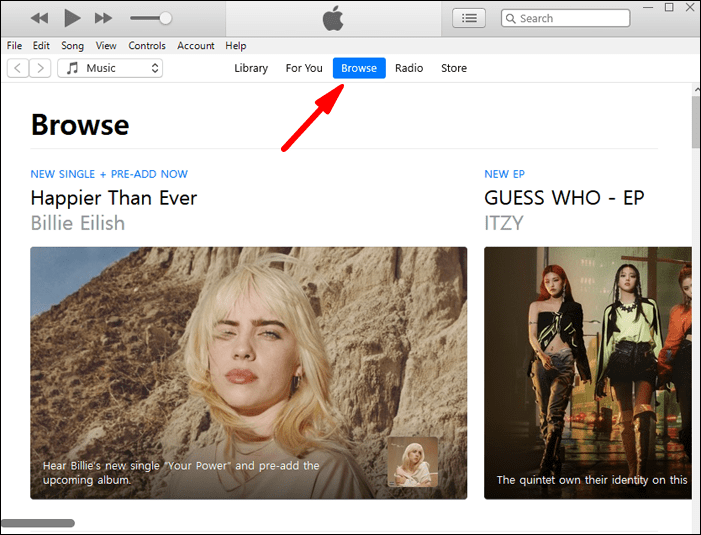
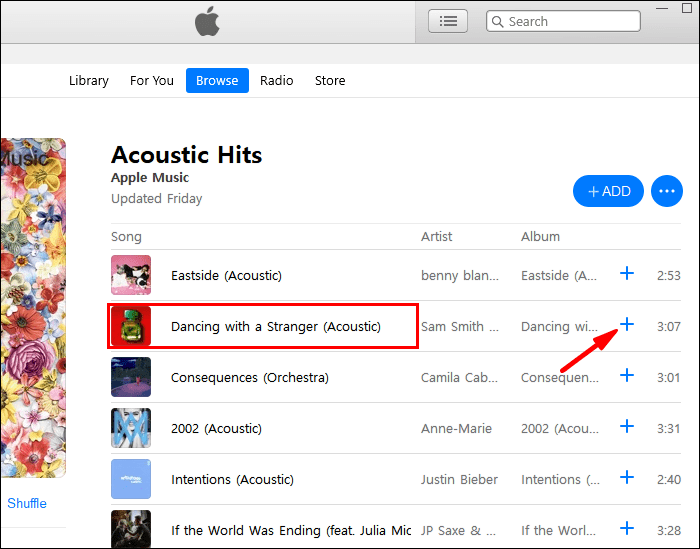
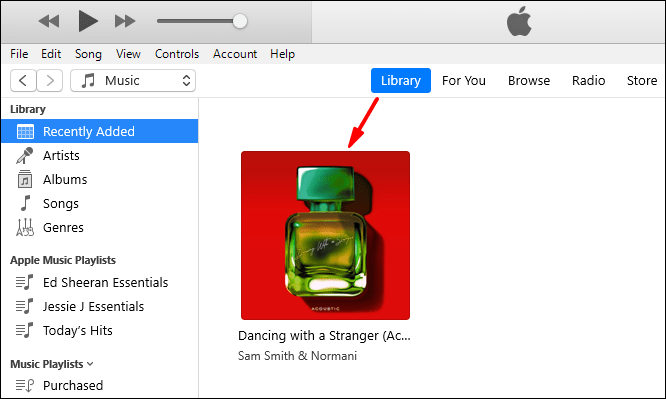
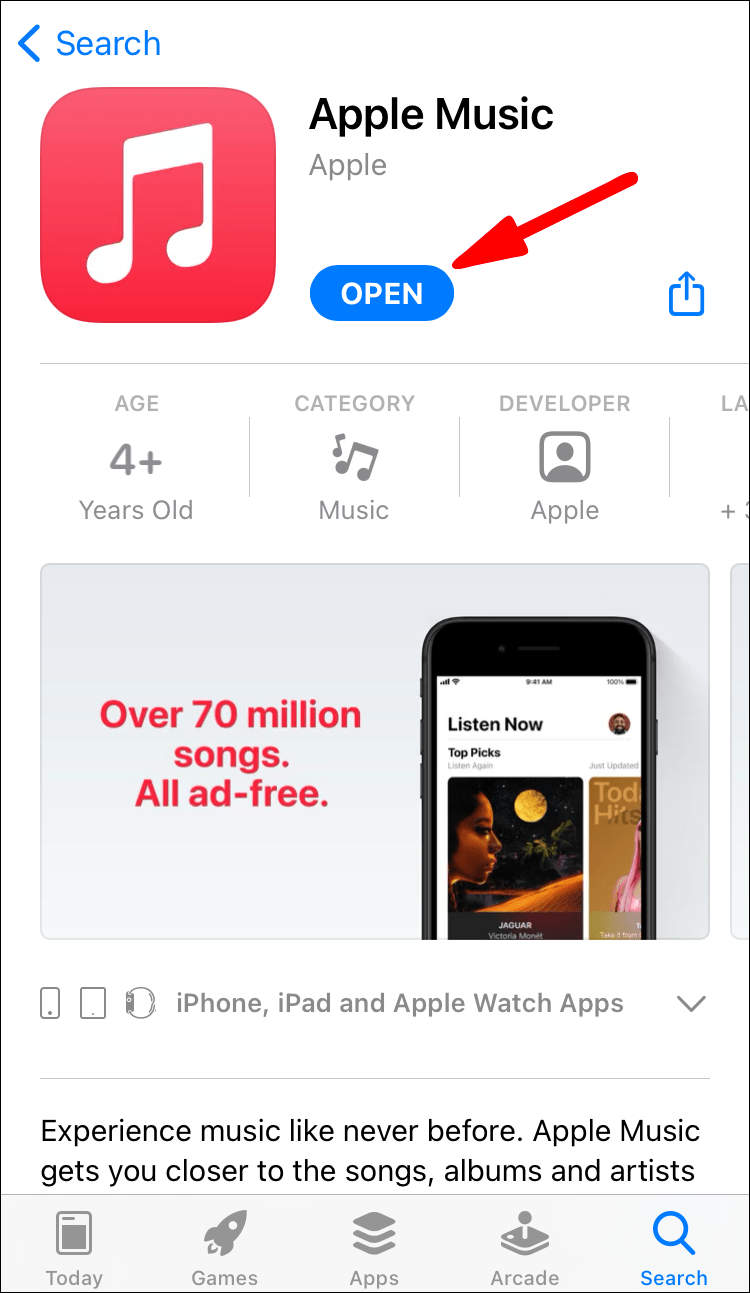
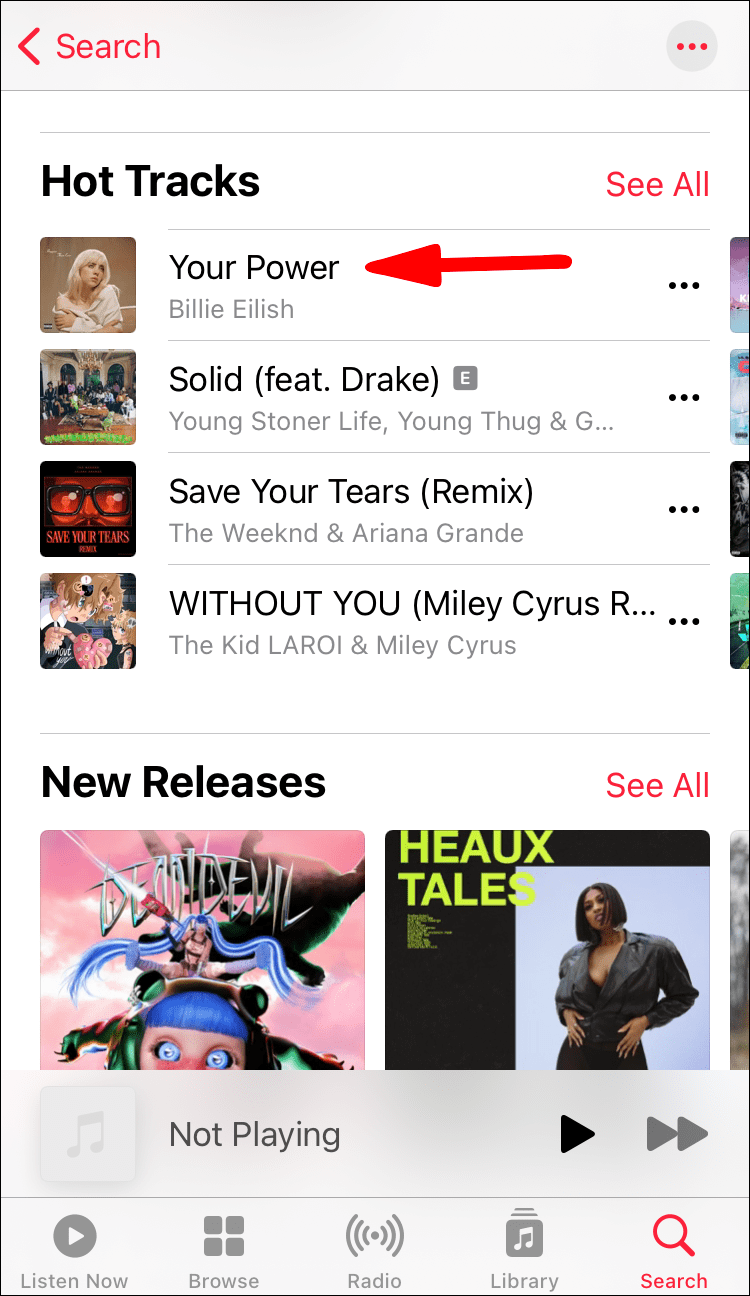
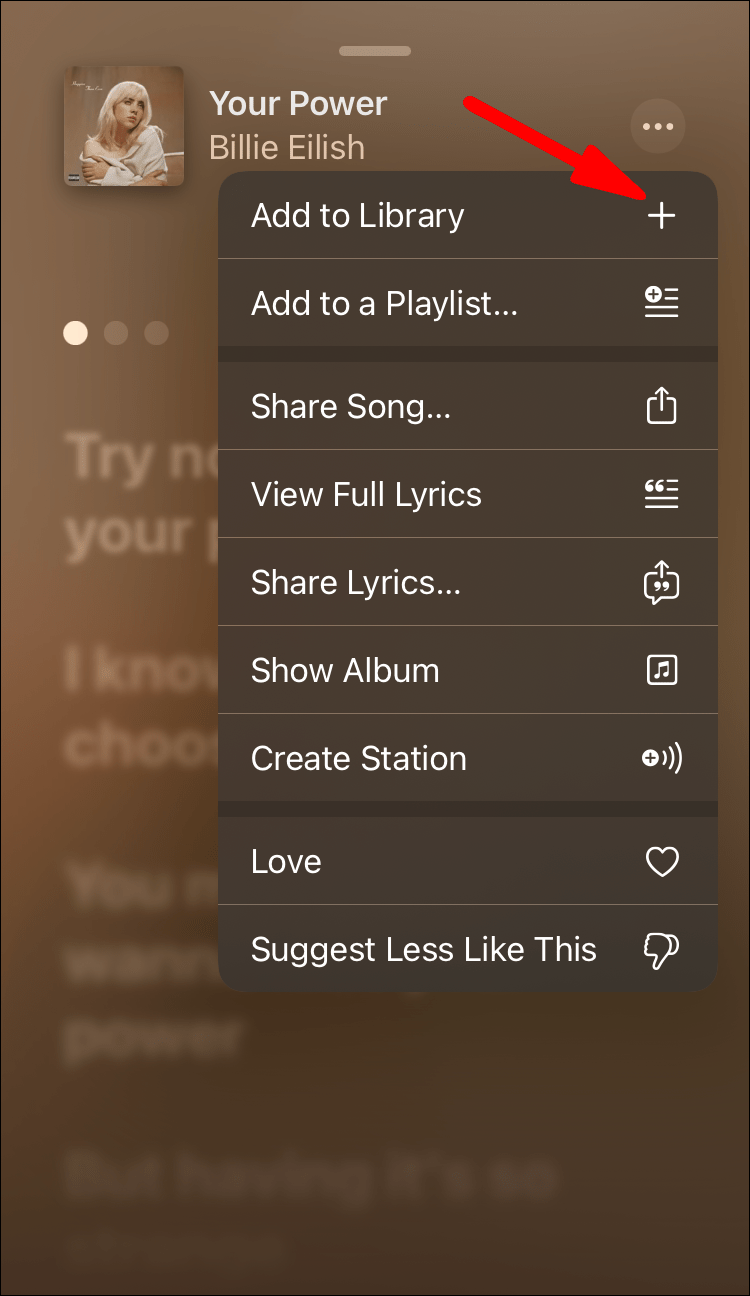
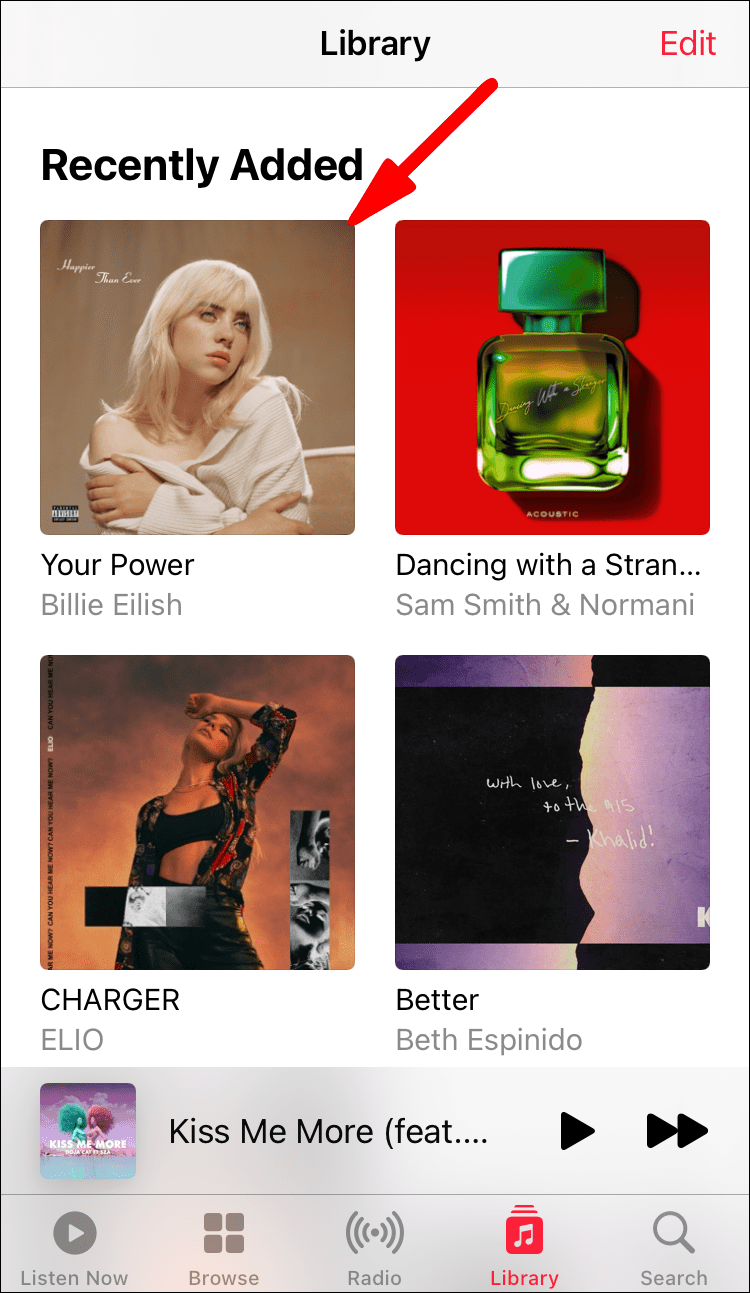
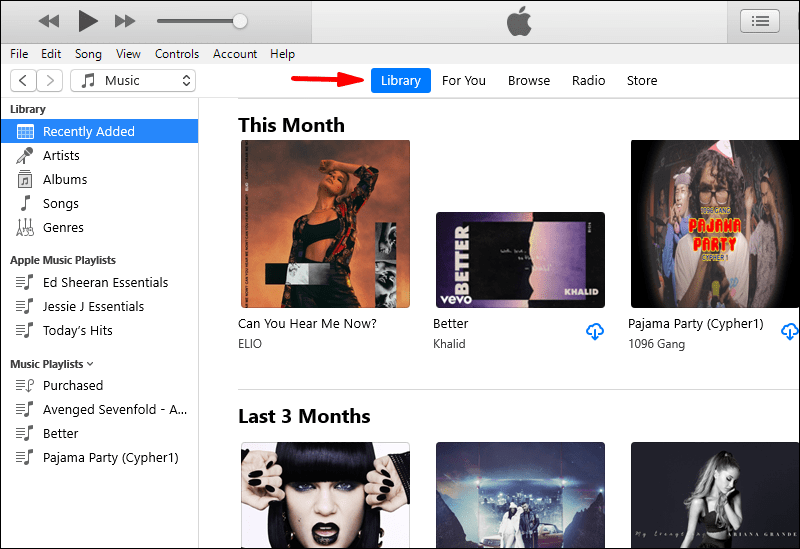
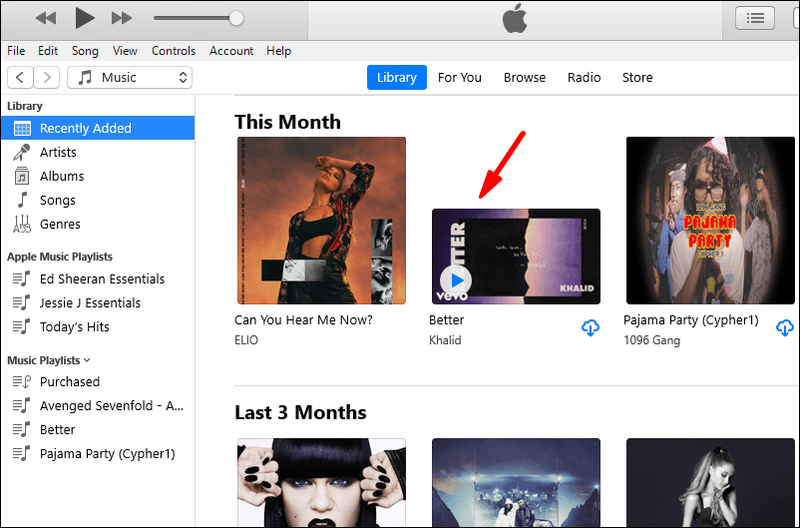
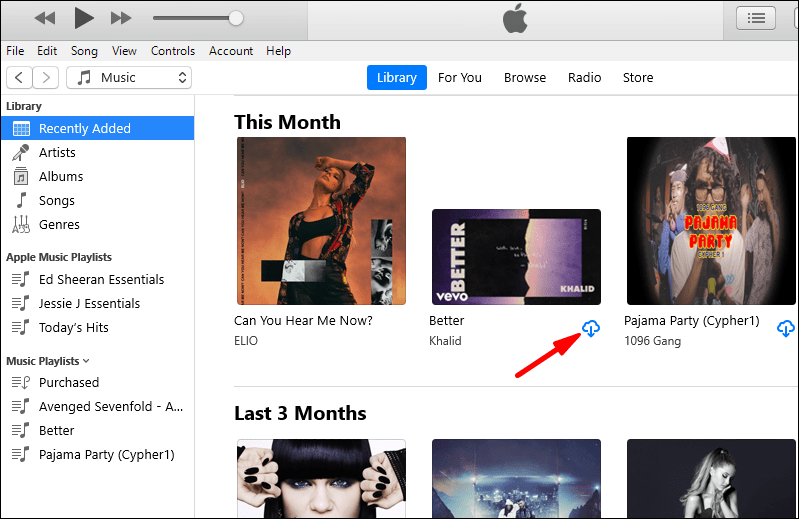
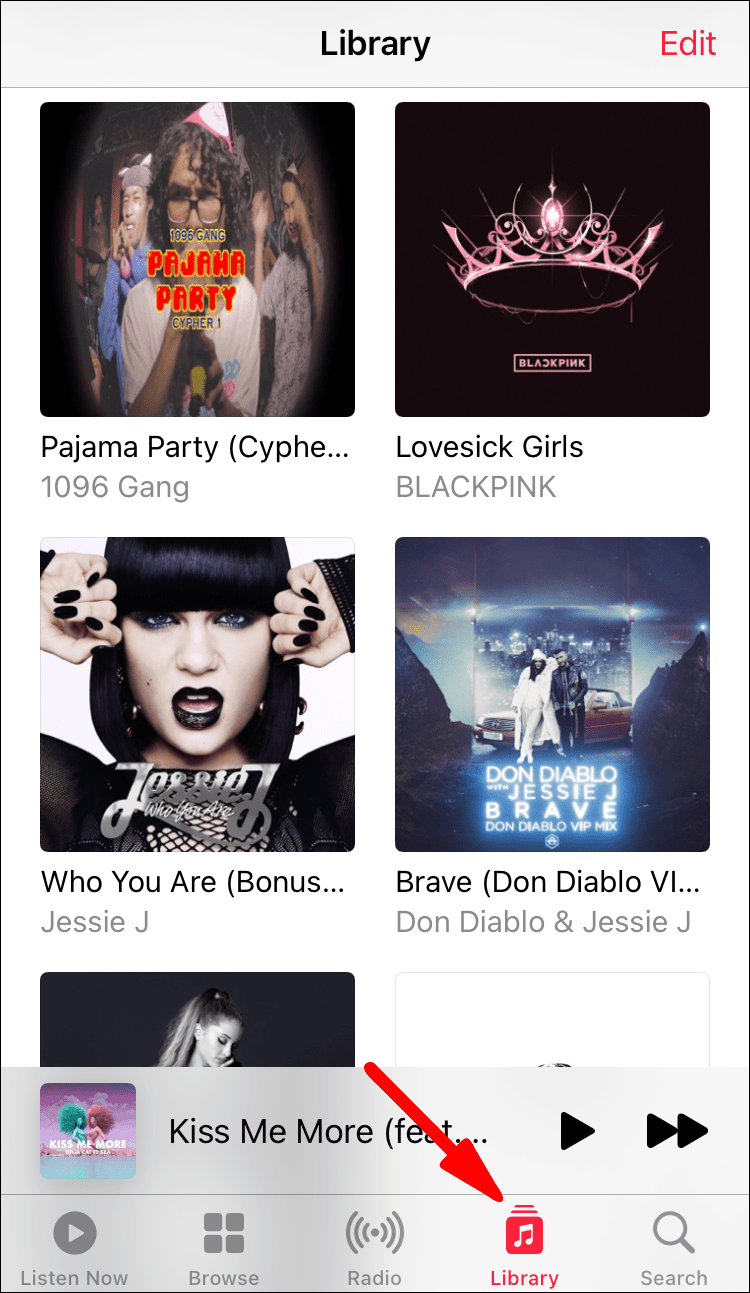
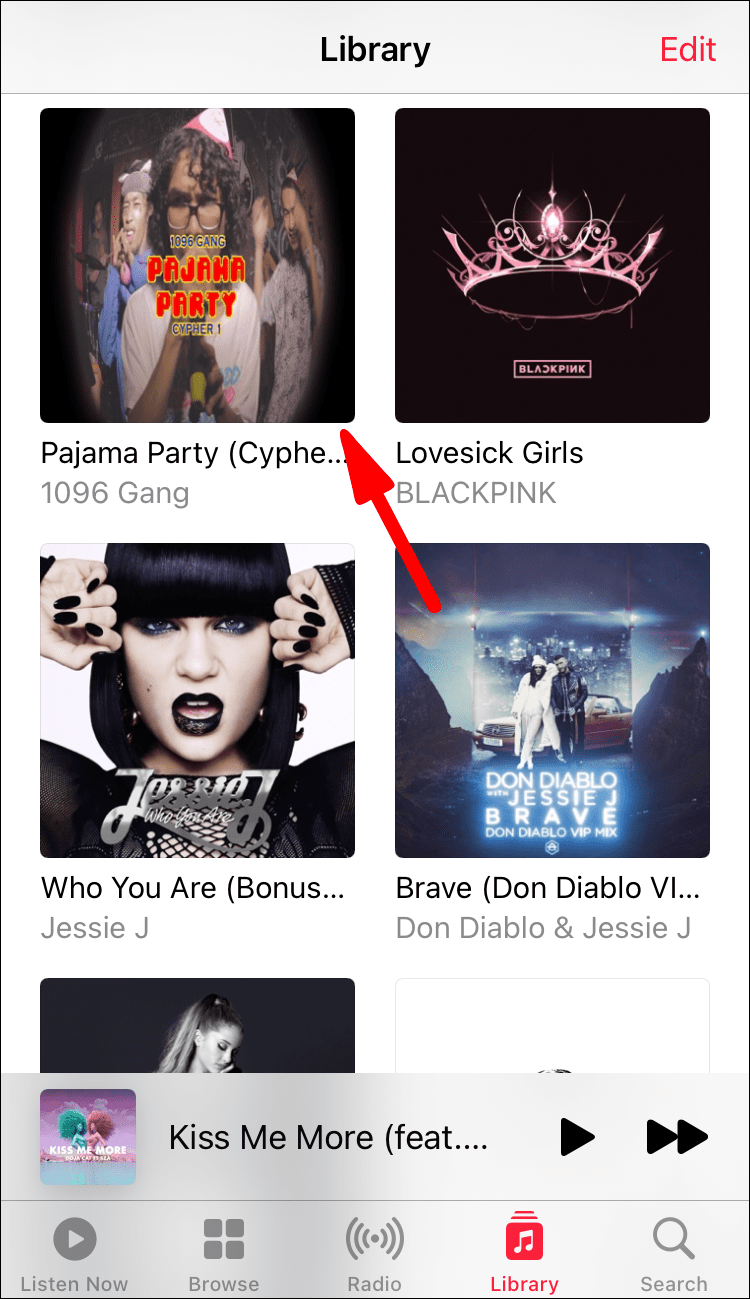
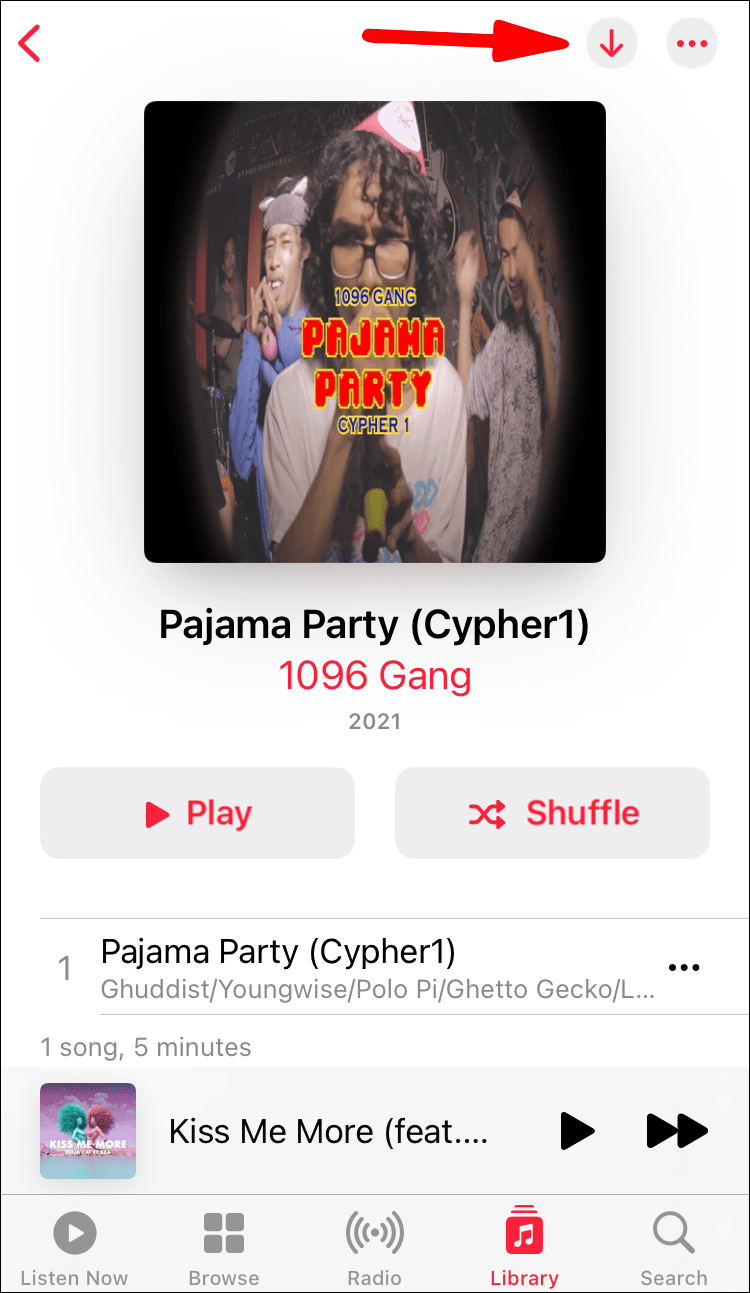
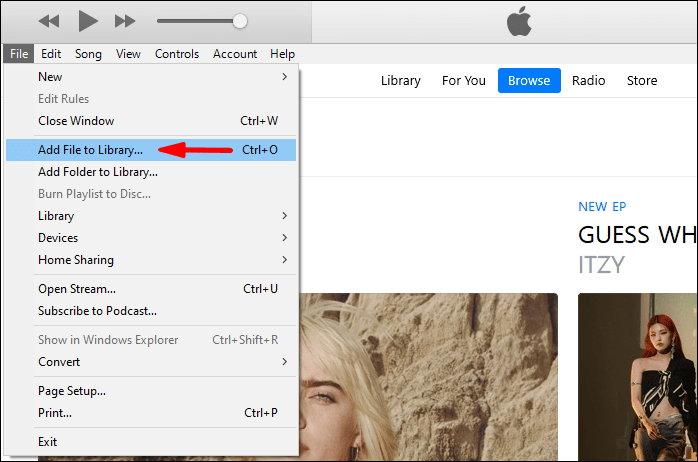
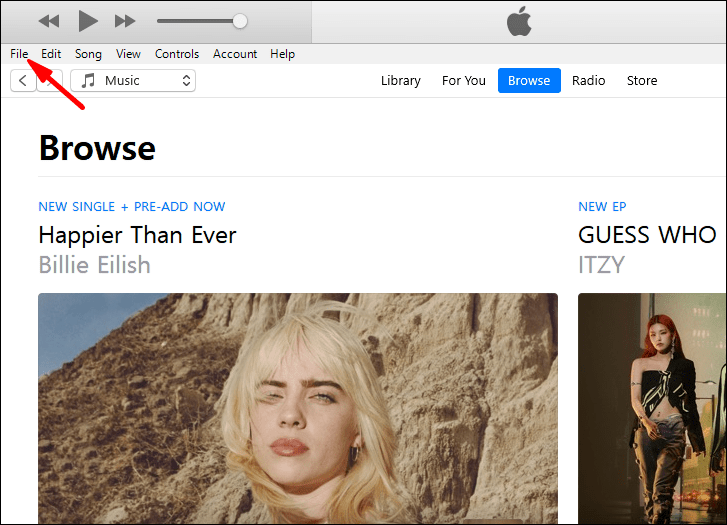
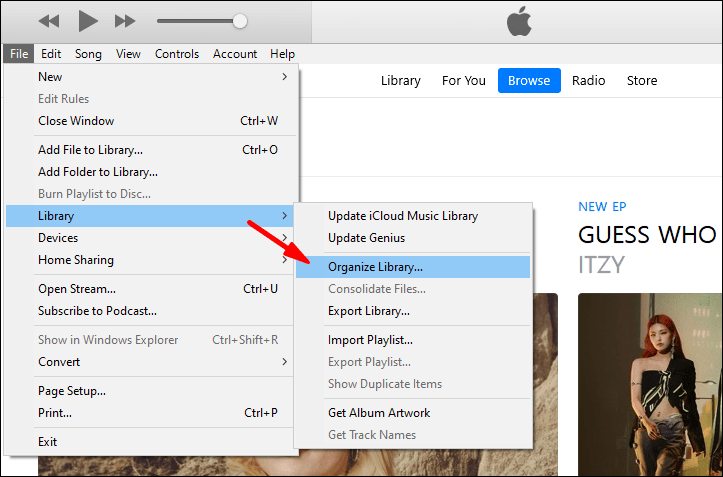
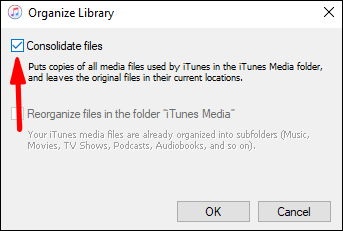
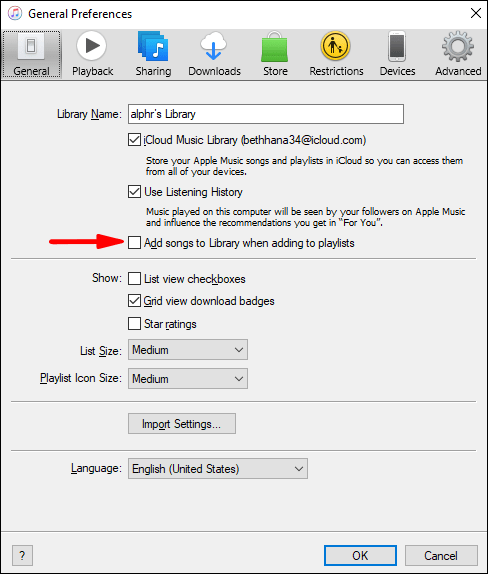

![আপনার অ্যান্ড্রয়েড ডিভাইস থেকে সমস্ত ফটোগুলি কীভাবে মুছবেন [ফেব্রুয়ারী 2021]](https://www.macspots.com/img/smartphones/15/how-delete-all-photos-from-your-android-device.jpg)





